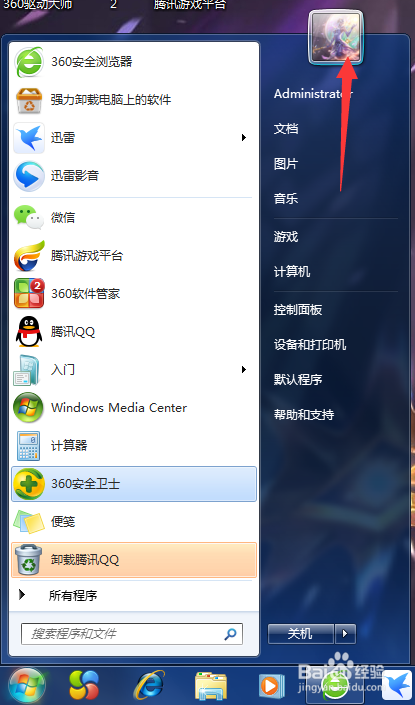1、点击【开始】,找到右上角的方形头像图标,单击图标
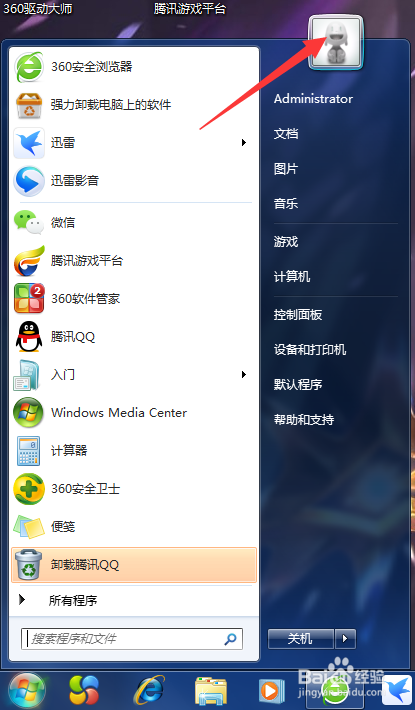
2、进入【用户账户】设置,找到蓝色字体【更改图片】,单击文字
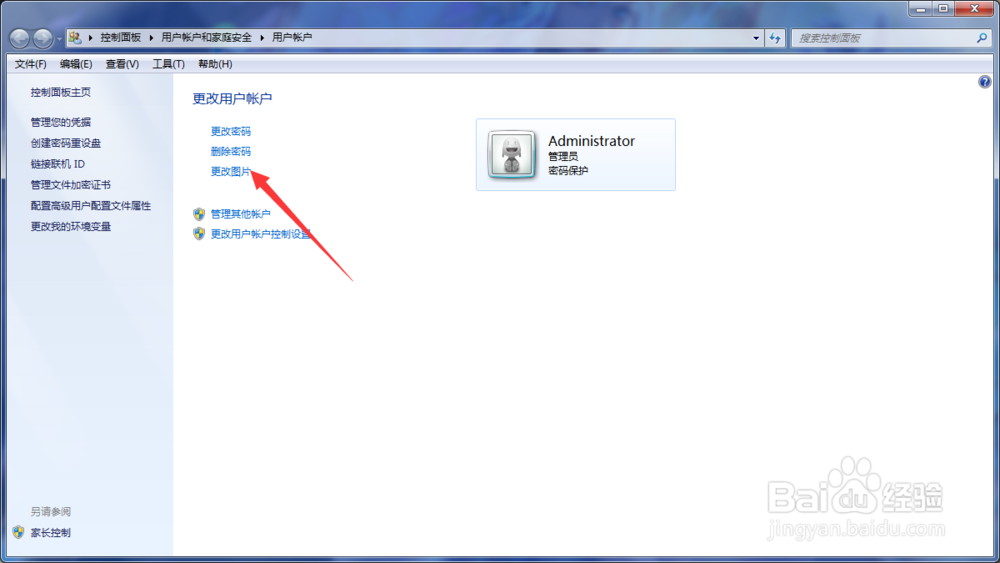
3、进入【更改图片】,大家可以在下面提供的图片中选择设置自己的头像,如果想要用自己事先准备好的图片的话,找到左下角的蓝色字体【浏览更多图片...】,单击文字
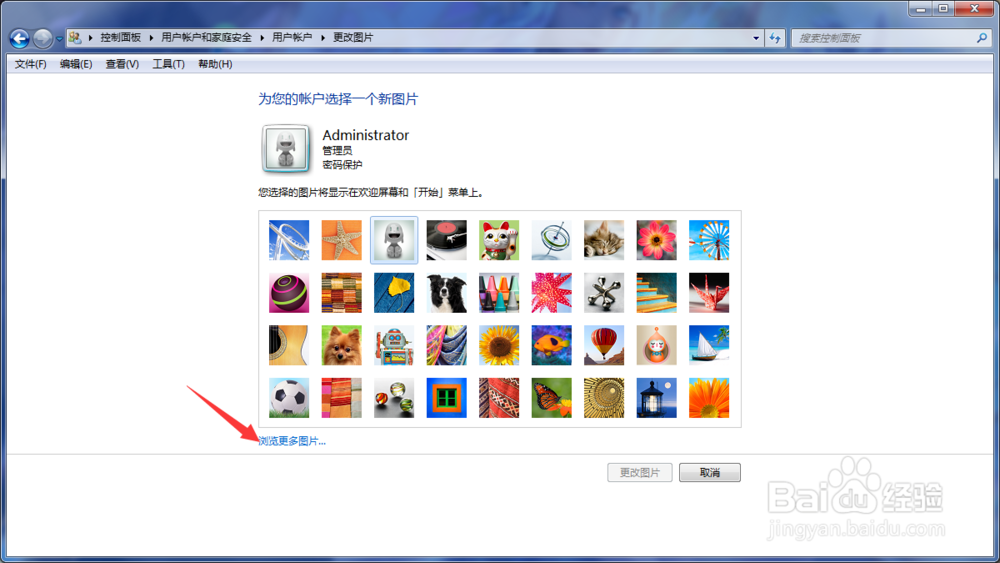
4、在电脑中找到自己准备好的图片,单击图片,图片进入被选中状态
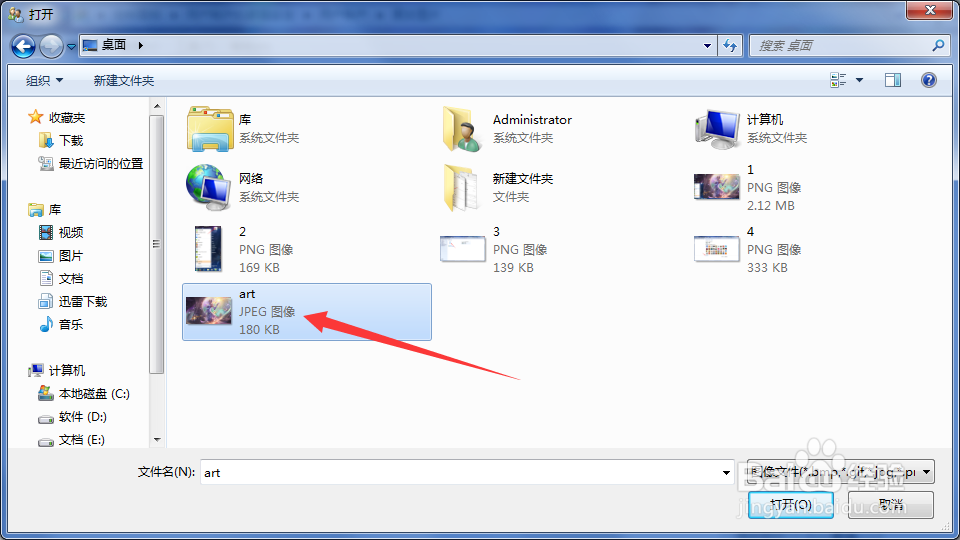
5、单击【打开】
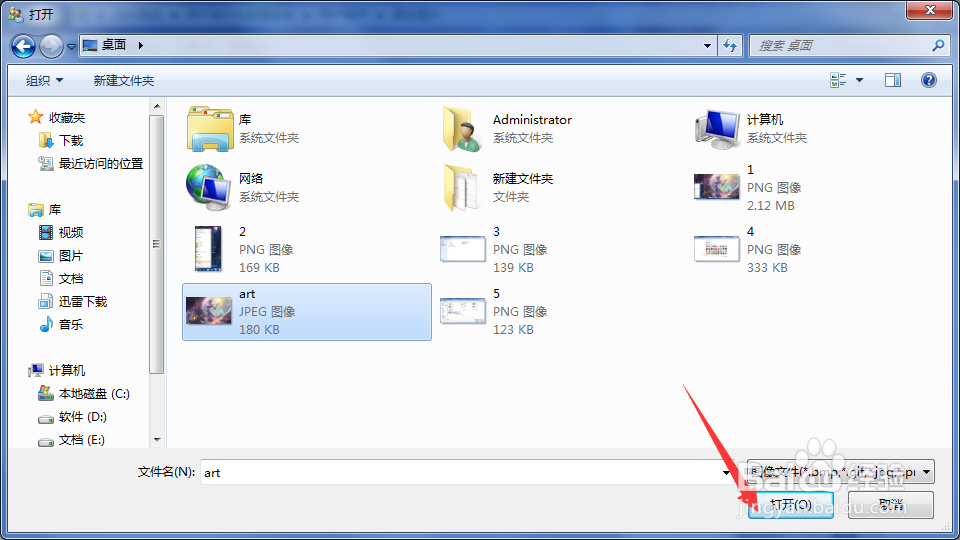
6、可以看到头像跟之前不一样了,是自己选中图片的样子
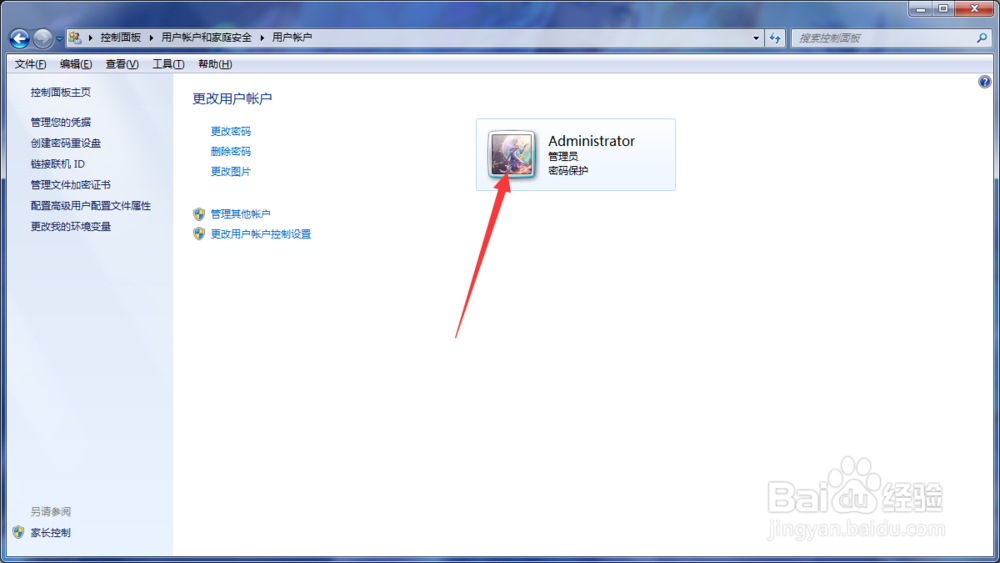
7、再次点击【开始】,可以看到右上角的方形图框中设置的新的头像
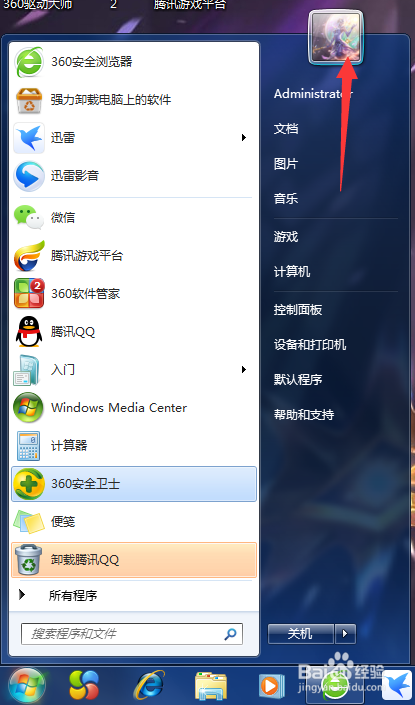
时间:2024-11-11 13:19:36
1、点击【开始】,找到右上角的方形头像图标,单击图标
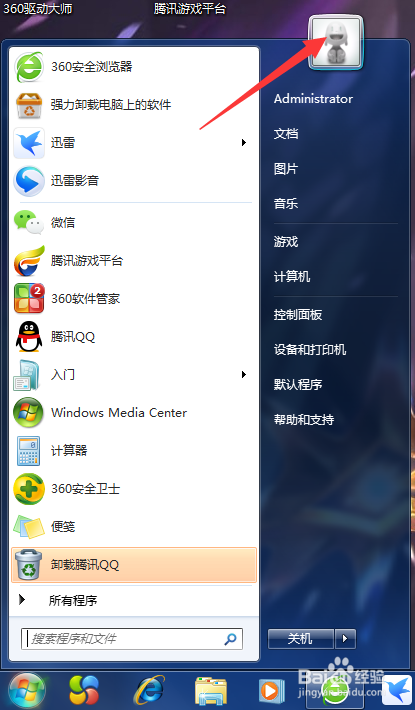
2、进入【用户账户】设置,找到蓝色字体【更改图片】,单击文字
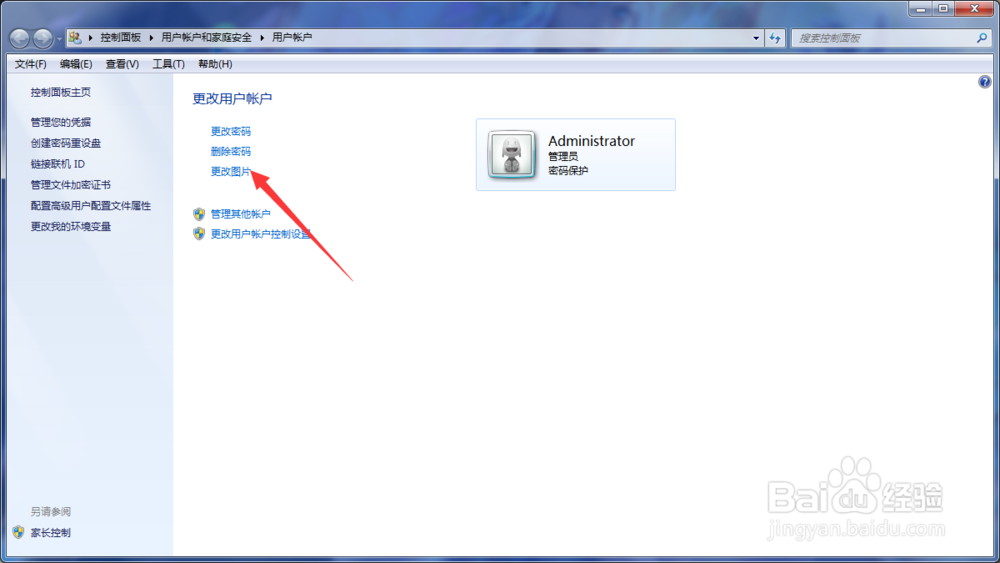
3、进入【更改图片】,大家可以在下面提供的图片中选择设置自己的头像,如果想要用自己事先准备好的图片的话,找到左下角的蓝色字体【浏览更多图片...】,单击文字
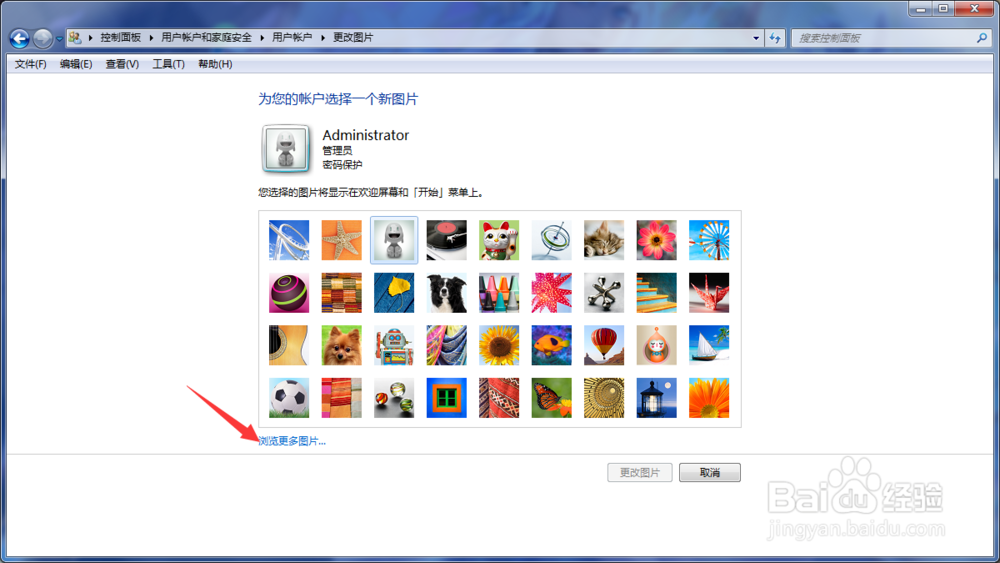
4、在电脑中找到自己准备好的图片,单击图片,图片进入被选中状态
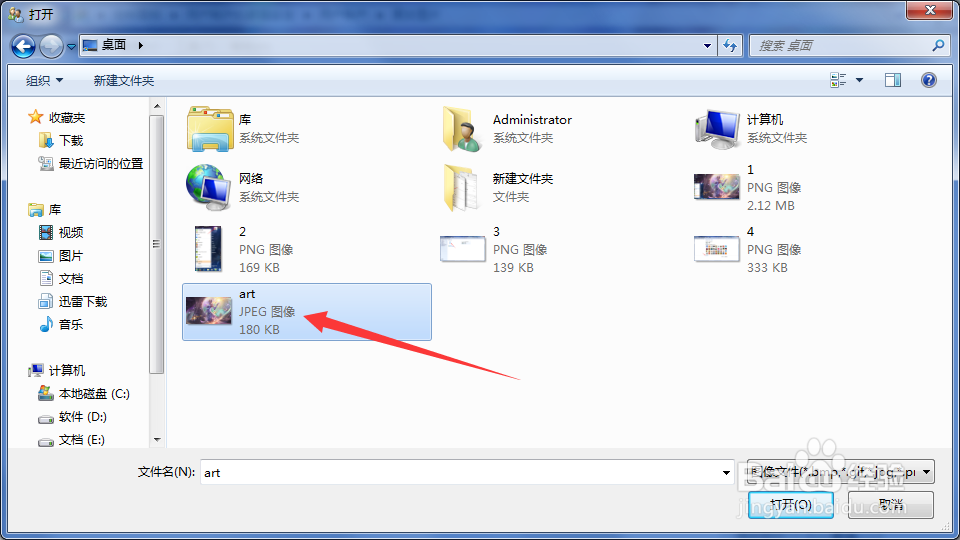
5、单击【打开】
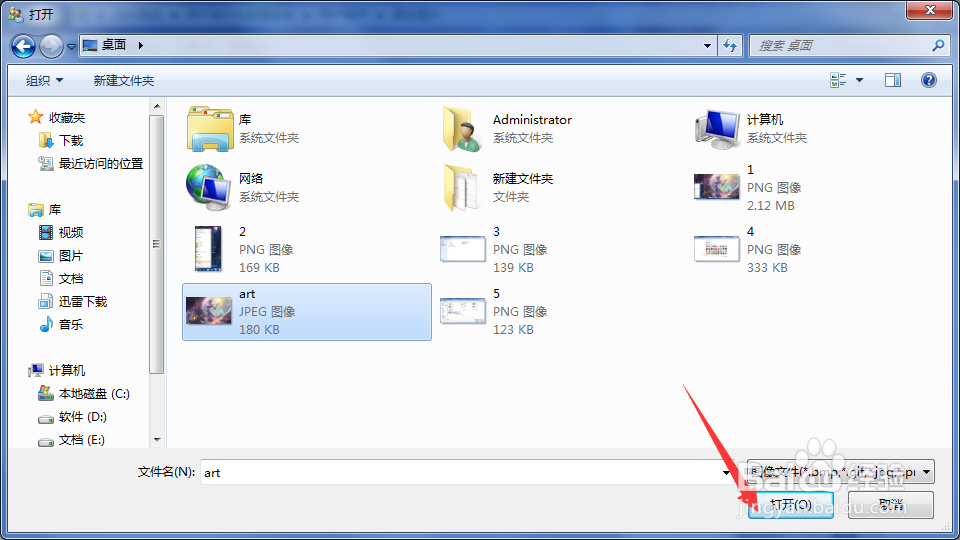
6、可以看到头像跟之前不一样了,是自己选中图片的样子
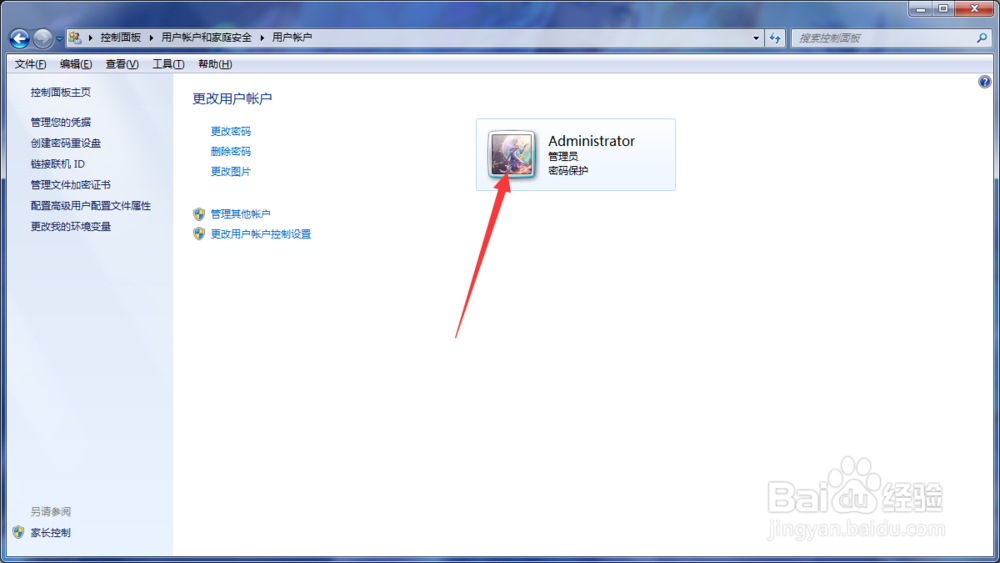
7、再次点击【开始】,可以看到右上角的方形图框中设置的新的头像